在日常工作和学习中,我们经常需要在电脑上截取屏幕的部分内容,以便保存、编辑或分享给他人。然而,并不是每个人都掌握了高效的截图技巧。本文将为您介绍一些在电脑上任意截图的技巧,让您能够更快捷地完成这一任务,提高工作效率。
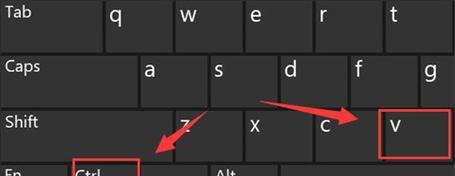
一、使用系统自带截图工具进行简单截图
1.使用“PrintScreen”键进行全屏截图
通过按下键盘上的“PrintScreen”键,将当前屏幕内容复制到剪贴板中,然后可以将其粘贴到任何编辑软件中进行保存或编辑。

2.使用“Alt+PrintScreen”键进行窗口截图
按下“Alt+PrintScreen”键,只会截取当前活动窗口的内容,并复制到剪贴板中,方便进行后续操作。
3.使用Windows自带的“截图工具”进行更多操作
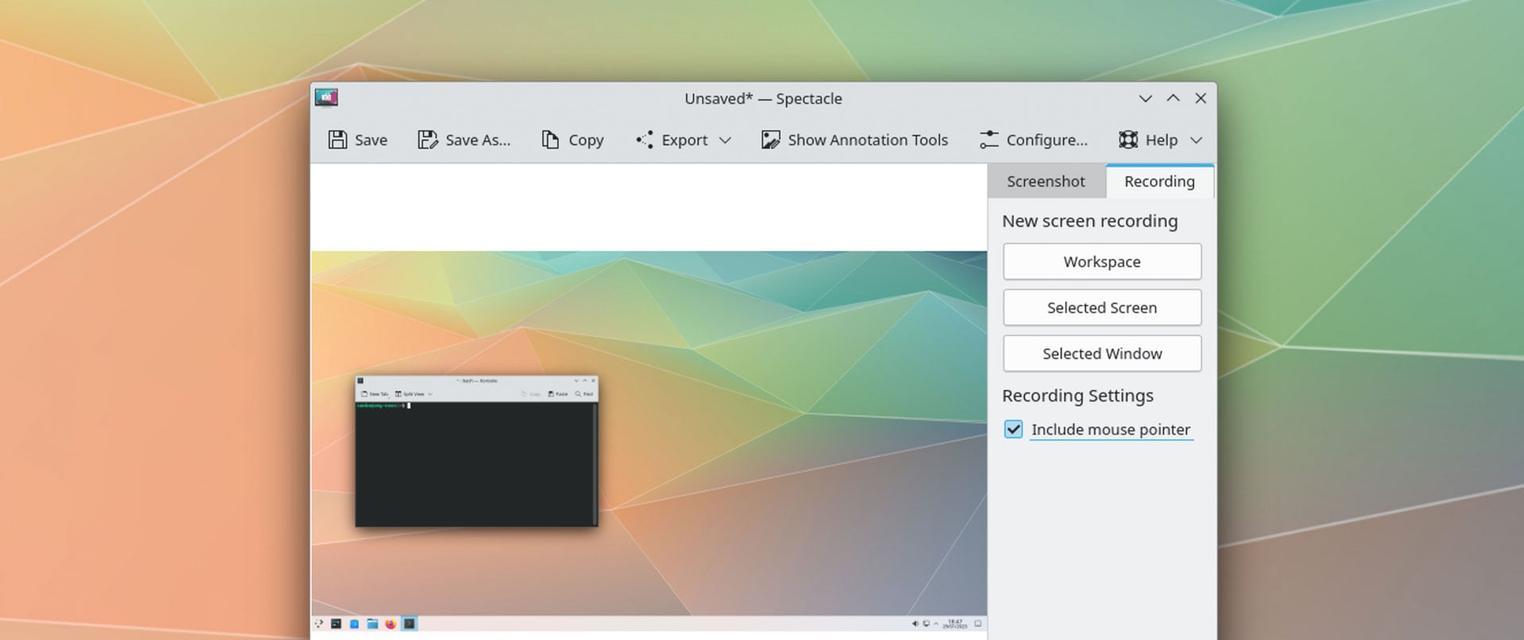
通过搜索栏中输入“截图工具”并打开该应用程序,您可以选择截取全屏、窗口、矩形等不同的截图方式,还可以进行延时截图等高级操作。
二、利用第三方截图工具进行更多操作
4.推荐截图工具Snagit
Snagit是一款功能强大的截图软件,提供了丰富的截图方式和编辑功能,支持滚动截图、自定义截图区域、添加标注等操作,极大地方便了用户的使用。
5.使用Lightshot进行快速截图
Lightshot是一款免费的截图工具,可以通过简单快捷的快捷键启动,选择需要截取的区域并进行编辑和保存,操作简单方便。
6.体验PicPick多功能截图工具
PicPick是一款功能强大的屏幕捕捉工具,不仅可以进行截图,还包括颜色拾取器、像素标尺等多种实用功能,适用于设计师和开发人员。
三、技巧与实操分享
7.通过调整截图尺寸优化图片质量
在截图完成后,可以通过调整图片尺寸来优化图片的质量,确保清晰度和细节,以满足不同的需求。
8.利用快捷键实现更高效的截图操作
熟练掌握快捷键可以大大提高截图的效率,如使用Alt+D快捷键调出截图工具栏,Alt+T切换不同的截图方式等。
9.使用标注工具增加截图的可读性
在截图中添加标注、箭头、文本框等元素,可以更清晰地表达需要展示的信息,并帮助他人更快地理解您的截图内容。
10.自动保存截图并设置命名规则
通过设置截图工具自动保存截图,并为截图文件命名规则,可以方便地管理和查找截图记录,避免文件混乱。
11.制作GIF截图进行演示
一些截图工具支持将多张截图制作成GIF动画,这在演示软件功能或记录操作过程时非常有用。
12.使用剪贴板历史记录查找之前的截图
Windows系统中的剪贴板历史记录功能可以帮助您查找之前保存的截图,避免丢失重要的截图文件。
13.利用云存储分享截图给他人
将截图上传到云存储空间,可以轻松地分享给他人,方便查看和下载,避免传输文件过大或文件格式不兼容的问题。
14.了解不同软件的截图快捷键设置
不同的截图软件可能有不同的快捷键设置,了解并熟练使用不同软件的快捷键可以提高您的工作效率。
15.多练习,熟能生巧
通过实际操作和多次练习,您将逐渐熟悉各种截图技巧,提高操作速度和准确性。
掌握在电脑上任意截图的技巧可以极大地提高工作和学习效率。无论是使用系统自带的截图工具还是第三方软件,通过简单的操作和一些小技巧,您可以轻松地截取屏幕上的任何内容,并进行保存、编辑和分享。希望本文介绍的技巧对您有所帮助,让您能够更加便捷地进行截图操作。





